东芝条码机打印机常见故障排除
条码打印机常见问题排查

条码打印机常见问题排查我们在操作条码打印机的时候,会常常遇到一些问题,如打印不了,那么这个时候应该如何解决呢?以下是几个简单的处理方案:一、条码打印机无法打印标签电脑安装了驱动但仍然无法识别USB设备,而且打印软件显示连接错误。
首先,如果有其他的USB接口,我们可以换一个接口试试,如果不行,我们重新开机,将原来的驱动删除,然后连接条码打印机,让系统自动检测打印设备。
USB连接的设备可自动检测并安装程序。
如果问题还没有解决,就可能是USB接口本身存在故障,建议换其他接口和连接线试试。
二、条码打印机打印标签不完整标签打印不完整是条码打印机本身的问题,与条码软件一般没关系,可能是条码打印机的内存太小,条码打印机的内存过小会导致标签打印不完整,我们可以找供应商增加打印机的内存。
三、条码打印机突然打印不清晰打印不清晰有可能是打印头灰尘太多或者磨损,我们可以用医用酒精和棉签来擦拭条码打印头,如果是打印头损坏就需要更换新的打印头。
打印不清晰也有可能是打印头的温度过低,打印浓度太低,导致打印出来很模糊。
当然碳粉不足或者是打印速度过快也会导致打印不清晰。
四、重装系统后条码打印机打印文件时中间有几个字打印不出来可能是字体问题,新的操作系统没有了原来的字体,而条码打印软件找不到字体所以就会打印成空白的。
也有可能是打印头出故障,我们可以按下面方法检测:在打印文档里面画一条黑线,然后打印看有没有白线,有得话就是打印头坏了。
五、条码打印机打印时亮红灯,出现标签纸检测不出首先,确认是否是机器测纸功能故障,按照机器的型号做测纸操作,机器会自动走纸,检测,如果依然不能定位,可以按照以下三种方式调试:1、更换标签纸张,如果不行,则可判断和纸张无关;2、检查传感器是否有标签遮挡,一般纸张在走纸过程中脱落,很容易粘贴在传感器上;3、如果排除以上两种问题,您可以再试验机器的黑标定位是否正确,在驱动中设置好黑标。
条码打印机出现以上的问题,我们可以按照相应方法解决问题,如果遇到其他问题而我们又不懂打印机的操作和维修时,那么我们不要轻易去拆卸打印机内部部件,如果操作不当或方法不对则有可能不能还原机器或者损坏内部原件,特别是打印头。
条码打印机38条常见问题维修方法

条码打印机38条常见问题维修方法,不收费。
条码设备是电子产品,有可能是标签打印机本身的问题,也有可能是电视上安装的条码机的驱动或者软件问题,解决累死的问题需要一步步的排除,把所有的可能性都一一排除。
1.电源灯不亮;开机后其它灯不亮;校正灯、位置灯、深度灯中有一个不灭解决办法-----机器有故障,请联系供给商2.暂停灯亮;纸/色带灯亮解决办法-----纸用完了或安装不正确3.打印停止,暂停灯亮,纸/色带灯闪解决办法-----色带用完或安装不正确4.打印停止,暂停灯亮,打印头灯闪解决办法-----打印头灯没有完全关紧5.打印停止,暂停灯亮,打印头灯亮解决办法-----打印头过热,关机,暂停打印6.纸上的打印区域有白条解决办法-----打印头坏,换打印头7.打印标签记录丢失解决办法-----标签传感器没调整好8.垂直线条在标签上解决办法-----打印头太脏,关机后用酒精棉签清洁打印头9.左右打印深度有差异解决办法-----打印头左右压力平衡有题目10.有斜的白条解决办法-----色带有皱褶11.长白条在几个标签解决办法-----色带有皱褶12.色带皱解决办法-----色带路径不正确;安装不平整或者选择了不正确的打印深度、压力13.一到三个标签定位不准解决办法-----开关打印头,标签安装不准14.计算机送数据到打印机,打印机不动,DATA灯闪后灭解决办法-----串口检查打印机和计算机的通讯参数是否一致。
15.计算机送数据到打印机,打印机不动,DATA灯不闪解决办法-----打印机未收到数据,检查电缆,否则应是打印机接口有题目,串口打印机自检正常,,但不能联机打印,可能是主板上U51(105S)元件(Max232)集成块损坏。
若是S500,可能是主板上U28损坏。
16.标签没有被切刀切下解决办法-----没有设成切纸模式;切纸器插头松17.切刀没完全把标签切下解决办法-----切纸器太脏;切刀太钝;用得太久,机械磨损18.切纸器内有标签;切纸器卡死解决办法-----翻动上切刀,将标签退出。
打印机常见的11种故障及维修方法

打印机常见的11种故障及维修方法打印机常见的11种故障及维修方法在现代办公和生活中,打印机已成为我们不可或缺的重要工具之一。
然而,由于长时间使用和各种原因,打印机偶尔会出现故障。
本文将介绍11种常见的打印机故障,并提供解决方法,帮助您更好地维修打印机。
1. 打印机无法启动当遇到这种情况时,首先检查打印机是否已连接到电源,并确保电源线正确连接。
另外,检查插座是否正常工作,可以通过将其他设备插入插座来测试。
如果问题仍然存在,尝试重新安装打印机驱动程序或更换电源线。
2. 打印机无法连接到计算机这可能是由于打印机与计算机之间的连接问题引起的。
确保打印机和计算机之间的连接线(USB或网络线)没有松动或损坏。
检查计算机上的打印机驱动程序是否已正确安装。
如果问题仍然存在,尝试重新安装打印机驱动程序或更换连接线。
3. 打印机卡纸卡纸是一个常见的问题,它可能导致打印机停止工作并提示错误。
在处理卡纸时,首先确保打印机已完全关闭,并轻轻拔出卡纸。
注意不要用力拉出纸张,以免造成损坏。
如果卡纸较深或难以取出,可以查看打印机的用户手册或联系厂商获取进一步指导。
4. 打印质量差打印质量差可能是由于墨盒干燥或墨粉不足引起的。
检查墨盒或墨粉的剩余量,并根据需要更换新的墨盒。
可以运行打印机自带的清洁程序来清洁打印头,以提高打印质量。
5. 打印速度慢如果打印速度变慢,首先检查打印设置中是否选择了高质量打印模式。
选择较低的打印质量可以提高打印速度。
另外,确保打印机与计算机的连接良好,并且计算机没有其他耗费大量资源的任务在运行。
6. 打印机发生噪音打印机在工作时会发出一些噪音是正常的,但如果噪音异常大或刺耳,可能是由于打印机内部零件松动或损坏引起的。
在这种情况下,建议联系厂商的客户支持或专业的维修人员进行维修。
7. 打印机无法识别墨盒/墨粉如果打印机无法识别墨盒或墨粉,首先检查墨盒或墨粉是否正确安装。
如果安装正确但仍无法识别,尝试将墨盒或墨粉取出并重新插入。
东芝166打印机故障解决和维修指令大全

东芝166打印机故障解决和维修指令大全办公室的东芝 166 突发小脾气,上面的那个小扳手指示灯,大家都知道吧,这两天突然亮了,也能正常工作,但是我是个完美主义者,这种小脾气绝对不能让她闹大了。
于是百思解决办法,无果。
上网寻找,找了大半天终于解决。
现在把解决办法拿出来,供大家分享。
出现小扳手的解决方法: 同时按“08”开机,出现“AD”,此时你输入“251”按启动,会显示一个两位数字“72”(例:72)那么你就输入“0”,然后再按“作业插入键”再接着输入“252”按“启动”,会同样显示一个两位数字(“80”)那么你就输入“0”然后再按“作业插入键”按“启动”关机,再开机 OK(东芝复印机维修代码大全:同时按 0 和 1 键打开电源面板指示灯全部点亮,按清除/停止键解除同时按 0 和 2 键打开电源机器进入老化方式,显示 AG,同时按 09 键解除同时按 0 3 或 04 键打开电源机器进入输入/输出检查方式,显示 CH,输入不同的代码可以启动不同的部件,例如 03-33 暴光灯检查同时按 0 和 6 键打开电源强制启动《定影器不加热》同时按 0 和 7 键打开电源自动进稿器老化方式,显示 AG,按 09 退出按 03/04 键同时打开电源进入输入/输出检查状态显示 CH,退出同时按 09 键1 主电机 ON 11 OFF2 供纸辊离合器 ON 12 OFF3 定位辊离合器 ON 13 OFF6 调色剂电机 ON 16 OFF7 冷却风扇 ON 17 OFF10 总计数器按 P 键20 扫描电机按 P 键移动 50 再按 P 键 20021 镜头电机按 P 键移动 50在按 P 键 20022 反光镜电机按 P 键移动 50再按 P 键20031 转印输出按 P 键 ON 再按 P 键 OFF32 分离输出按 P 键 ON 再按 P 键OFF33 嚗光灯输出按 P 键 ON 再按 P 键 OFF34 预转印偏压按 P 键 ON 再按 P 键 OFF40 上纸盒电机按 P 键 ON 再按 P 键 OFF41 上纸盒供纸离合器按 P 键ON 再按 P 键 OFF43 下纸盒电机按 P 键 ON 再按 P 键 OFF44 下纸盒供纸离合器按 P 键 ON 再按 P 键 OFF以上是检测代码,一般只使用 03/04 05 08,老化方式机器空运转。
条码打印机常见问题和解决办法
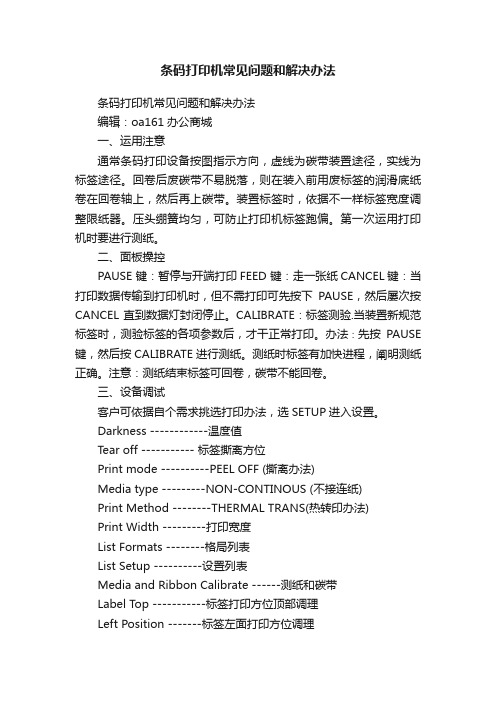
条码打印机常见问题和解决办法条码打印机常见问题和解决办法编辑:oa161办公商城一、运用注意通常条码打印设备按图指示方向,虚线为碳带装置途径,实线为标签途径。
回卷后废碳带不易脱落,则在装入前用废标签的润滑底纸卷在回卷轴上,然后再上碳带。
装置标签时,依据不一样标签宽度调整限纸器。
压头绷簧均匀,可防止打印机标签跑偏。
第一次运用打印机时要进行测纸。
二、面板操控PAUSE 键:暂停与开端打印FEED 键:走一张纸CANCEL键:当打印数据传输到打印机时,但不需打印可先按下PAUSE,然后屡次按CANCEL直到数据灯封闭停止。
CALIBRATE:标签测验.当装置新规范标签时,测验标签的各项参数后,才干正常打印。
办法∶先按PAUSE 键,然后按CALIBRATE进行测纸。
测纸时标签有加快进程,阐明测纸正确。
注意:测纸结束标签可回卷,碳带不能回卷。
三、设备调试客户可依据自个需求挑选打印办法,选SETUP进入设置。
Darkness ------------温度值Tear off ----------- 标签撕离方位Print mode ----------PEEL OFF (撕离办法)Media type ---------NON-CONTINOUS (不接连纸)Print Method --------THERMAL TRANS(热转印办法)Print Width ---------打印宽度List Formats --------格局列表List Setup ----------设置列表Media and Ribbon Calibrate ------测纸和碳带Label Top -----------标签打印方位顶部调理Left Position -------标签左面打印方位调理用左右黑键修正设置,选EXIT键退出设置。
最终选NEXT/SAVE 键保管设置数据。
在调试正常后,可进入设置LIST SETUP ,然后选右边黑色按纽打印出规范设置,保管此标签以便呈现毛病时校正。
条码打印机一般故障解决方法

七.故障及其排除:1. PAUSE灯和FEED灯同时闪烁——打印介质方面的故障(1)、可能的故障原因及解决方法 :故障纸张探测器找不到间隙(或黑线、孔)解决方法:检查纸张是否安装正确检查纸张探测器的位置是否能探测到间隙(或黑线、孔),校准纸张探测器(注意事项:如果您用的是连续纸,请检查条码编辑软件和驱动程序,您应该将纸张类型设为连续纸)(2)、可能的故障原因及解决方法 :纸张用完解决方法:安装新的标签纸卷(3)、可能的故障原因及解决方法 :卡纸解决方法:清除被卡住的纸张(4)纸张探测器坏可能的故障原因及解决方法 :检查纸张探测器是否能正常工作,维修纸张探测器2. PAUSE灯和CANCEL灯同时闪烁——碳带方面的故障可能的故障原因及解决方法 :(1)碳带用完解决方法:安装新的碳带(2)碳带堵塞解决方法:清除碳带堵塞(3)碳带探测器坏解决方法:维修碳带探测器3.仅PAUSE灯闪烁可能的故障原因及解决方法 :(1)主机与打印机串口通讯的速度和协议不一致解决方法:正确设置机器背板的DIP开关(2)存储器溢出解决方法:关闭打印机电源,重新开机复位至出厂默认设置4.打印时打一张跳几张纸(俗称“跳纸”):可能的故障原因及解决方法 :(1)确认纸张探测器位置正确,具体请参照用户说明书的图。
(2)严格按说明书指示方法做纸张探测。
做完后,如果每点击一次“FEED”键,标签正好走一张,说明机器能探测到标签;如果不能,请回到步骤一重新找原因。
(3)确认以上均无误,请检查标签的“页面设置”是否正确(特别要注意高度)。
5.打印时标签纸碳带不同步:可能的故障原因及解决方法 :首先确认碳带的宽度一定要比标签纸的宽度要宽.选用半径更小的碳带供应端弹簧更换原来的弹簧,以减少碳带供应端的拉力,或者卸掉碳带供应端弹簧。
6.碳带打皱:可能的故障原因及解决方法 :用我公司专用调整打印头工具的“D”端来调整。
(调整工具分为C、D两端,在两个调整工具都旋转自如的情况下将固定打印头的两颗螺丝拧紧)7.打印服装吊牌时无法正常定位:可能的故障原因 :确定软件设置服装吊牌高度是否正确,(服装吊牌高度测量方法:用尺从服装吊牌上面孔下端到服装吊牌下面孔的上端距离)确定服装吊牌的背面是否有明显的印刷。
东芝条码机打印机常见故障排除
常见机器故障排除方法常见机器故障排除方法目录目录硬件部分硬件部分 (1)驱动部分驱动部分 (2)软件部分软件部分::Bartender9.4 (3)软件部分软件部分::Bartender10.0 (5)软件部分软件部分::Nicelabel (6)硬件部分硬件部分::1、打开电源开关时,电源指示灯不亮:检查电源接头,确定电源线、电源供应器与打印机均已正确连接。
2、打开电源开关时,错误指示灯(红灯)常亮:1)检查打印机打印机构是否压紧。
(243系列系列::B -24042404、、Deluxe Deluxe--200 Pro Pro、、Deluxe Deluxe--300 Pro 除外除外))2)传输指令的语法错误。
3)机器主板故障。
3、打印后,错误指示(红)灯,闪烁:将机器关机,进行初始化初始化、、感测器校正动作。
若出纸正常,可将硬件故障可 能性排除。
若出纸不正常。
请检查耗材安装是否正常;标签纸与碳带是否匹配。
4、打印内容出现上下偏移:1)将机器关机,进行初始化初始化、、感测器校正动作。
2)检查标签编辑软件中标签参数设置是否正确。
5、打印出现褶皱:1)确认碳带、纸张安装是否正确。
2)确认纸张宽度是否小于碳带宽度。
3)调整压力调整钮、z 轴、一字线,联系经销商协助(工业型机器)。
6、打印,碳带回收轴不转动:1)确认碳带与标签纸是否匹配。
2)确认碳带回收轴没有装反且碳带有绷紧。
3)机器进行初始化初始化,,感测器校正动作调整。
4)软件问题:转下表。
7、各机型初始化初始化、、感测器校正方法:1)适用机型适用机型::243系列系列((B -24042404、、Deluxe Deluxe--200 Pro 200 Pro、、Deluxe Deluxe--300 Pro );工业型机型工业型机型;; ((标签纸为间隙纸标签纸为间隙纸))a. 两个手指同时按住PAUSE、FEED 键,不要松手,同时开机。
b. 待三个灯轮流闪时,只松开FEED 键。
条码打印机常见故障解决方法
条码打印机常见故障解决方法条码打印机在使用过程中常常遇到一些故障,下面给出打印机经常碰到的一些故障及通用的解决方法,该方法适用于所有类型的条码打印机,希望能对广大用户有所帮助。
1、所有指示灯闪烁,无法测纸如果传感器发生故障,可以冲洗传感器表面灰尘,或联系厂家更改。
2、标签纵向出现白线条如果打印头表面床架灰尘,或打印机长期列印发生磨损,可以用酒精冲洗打印头或更改打印头。
3、打印中出现碳带或标签纸跑偏如果压纸弹簧失衡,或减半纸器没按表签宽度调整,可以通过调整弹簧及减半纸器去化解。
4、打印效果极差、标签上无显示1)、减少列印温度,即为减少列印浓度2)、更换碳带和标签纸3)、再次调整打印头边线,尤其特别注意其左右高度一致5、打印头压力调节根据列印相同的介质必须调节打印头压力。
打印头在正常情况下的压力:调节螺母至列印较果最佳时的最低边线,否则长期列印可以发生胶辊变形,导致碳拎马尚英揉,列印效果高。
6、打印机所有指示灯亮,lcd不显示也不能操作如果主板或eprom损毁,可以联系你的经销厂家,更改主板或恰当加装eprom。
1)、重新正确安装介质2)、调整列印温度,尽可能满足用户列印建议3)、重新设置打印所需的最小压力4)、再次设置介质的恰当跑纸量。
8、参数设置不起作用可能将参数设置的不能恰当,如果证实参数设置恰当而问题依然存有,可能将就是主板的问题解决办法∶再次开机展开出厂设置,然后再展开参数设置,并永久留存;如果再次开机,展开出厂设置后,按预设方法采用打印机,如果还是没用,只有送来厂家更改主板了。
9、除barone外,其它打印软件不能打印汉字barone软件轻易掌控打印机,而其它很多列印软件通过windows的驱动程序列印。
所推荐采用海鸥驱动软件:如bartender列印软件,或采用barone等轻易驱动打印机的软件。
10、打印字符不清晰1)、采用了劣质的色带或色带过期失灵,恳请再次性能较好的色带。
2)、温度设置较低,色带不能完全转印,请提高温度重新设置。
各种条码打印机容易出现的故障及应对方式
各种条码打印机容易出现的故障及应对方式条码打印机在使用过程中经常会出现这样或者那样的小故障,给生产或者办公带来不必要的麻烦,如果打印机发生了故障后可以对照以下常见问题和方法自己调试,如果自己调试后仍然没有好转,则应该要给专业人士修理。
以对打印机人为破坏,码索信息工程师可以提供免费电话支持,为您解决各种型号条码打印机的故障。
一、使用注意条码打印设备,安装标签时,根据不同标签宽度调整限纸器。
压头弹簧均匀,可避免打印机标签跑偏。
第一次使用打印机时要进行测纸。
二、面板控制PAUSE键:暂停与开始打印FEED键:走一张纸CANCEL键:当打印数据传输到打印机时,但不需打印可先按下PAUSE,然后多次按CANCEL直到数据灯关闭为止。
CALIBRATE:标签测试.当安装新规格标签时,测试标签的各项参数后,才能正常打印。
方法:先按PAUSE键,然后按CALIBRATE进行测纸。
测纸时标签有加速过程,说明测纸正确。
注意:测纸完毕标签可回卷,碳带不能回卷。
三、设备调试客户可根据自己要求选择打印方式,选SETUP进入设置。
Darkness------------温度值Tearoff-----------标签撕离位置Printmode----------PEELOFF(撕离方式)ediatype---------NON-CONTINOUS(不连续纸)PrintMethod--------THERMALTRANS(热转印方式)PrintWidth---------打印宽度ListFormats--------格式列表ListSetup----------设置列表MediaandRibbonCalibrate------测纸和碳带LabelTop-----------标签打印位置顶部调节LeftPosition-------标签左边打印位置调节用左右黑键修改设置,选EXIT键退出设置。
最后选NEXT/SAVE键保存设置数据。
条码打印机热敏打印机一般故障排除指南
条码打印机/热敏打印机一般故障排除指南编辑:oa161办公商城下面的指南是不特定的任何型号的热敏打印机,而是应该作为一个一般故障排除指导,条形码打印机和热敏打印机和纠正问题。
几乎所有的问题陷入或重叠三类:1)打印质量问题,2)设置和配置问题,3)无操作/差操作。
1.打印质量问题打印质量问题是最常见的类型,遇到的问题与此一般打印机类。
他们中的大多数都是通过简单的清洁打印机纠正。
其他可以得到纠正,作出轻微的调整,以弥补一般打印头的磨损和驱动滚筒。
一些操作指南中提到的这些调整。
其他调整,最好还是留给专业的维修技术人员。
有提供给您的服务技师也将有助于理清很多的原因在这里,因为上市的原因,症状和进行多次重叠。
光打印一般不足的黑暗环境引起的。
人们普遍纠正通过增加黑暗设置。
但要注意的黑暗增加的设置,因为这样做会增加花费的时间打印头传输图像的标签。
太多可以燃烧,造成色带或标签材料建立对打印头造成打印头过早故障。
它也可以造成打印模糊或涂抹。
很多时候,用户提高打印的暗房时间来弥补轻印刷故障时,真的是由于在图像由于灰尘或碳带及标签材料被使用或不正确的打印头调整之间的不相容线。
之前的黑暗增加设置是否正确可能会导致任何上述的情况发生。
有很多类型的标签和色带的组合,这取决于应用程序,可以用来。
例如,树脂碳带将不转让时正确使用普通纸股票。
另外,蜡或蜡树脂色带可能看起来确定上多晶硅薄膜标签,但将涂片或连擦关闭。
修正打印头调整,不管模型,需要做以有组织的方式或其他的打印质量会变差。
涂抹打印和打印模糊,也可能导致较差的机械调整打印机或打印头。
过多或过少的打印头压力,碳带供应紧张,或色带卷取张力会导致色带表现不佳。
许多常见的调整列出这些组件的操作手册,但他们往往需要维修和更换小零件。
黑暗打印是最常见的引起太高的黑暗设置或热与直接热定型,并通过前面板操作,可以迅速纠正,但很多时候,我们看到在使用劣质的碳带。
这种色带可能不符合或超过OEM标准,并最终导致过早的打印头故障。
- 1、下载文档前请自行甄别文档内容的完整性,平台不提供额外的编辑、内容补充、找答案等附加服务。
- 2、"仅部分预览"的文档,不可在线预览部分如存在完整性等问题,可反馈申请退款(可完整预览的文档不适用该条件!)。
- 3、如文档侵犯您的权益,请联系客服反馈,我们会尽快为您处理(人工客服工作时间:9:00-18:30)。
常见机器故障排除方法常见机器故障排除方法目录目录硬件部分硬件部分 (1)驱动部分驱动部分 (2)软件部分软件部分::Bartender9.4 (3)软件部分软件部分::Bartender10.0 (5)软件部分软件部分::Nicelabel (6)硬件部分硬件部分::1、打开电源开关时,电源指示灯不亮:检查电源接头,确定电源线、电源供应器与打印机均已正确连接。
2、打开电源开关时,错误指示灯(红灯)常亮:1)检查打印机打印机构是否压紧。
(243系列系列::B -24042404、、Deluxe Deluxe--200 Pro Pro、、Deluxe Deluxe--300 Pro 除外除外))2)传输指令的语法错误。
3)机器主板故障。
3、打印后,错误指示(红)灯,闪烁:将机器关机,进行初始化初始化、、感测器校正动作。
若出纸正常,可将硬件故障可 能性排除。
若出纸不正常。
请检查耗材安装是否正常;标签纸与碳带是否匹配。
4、打印内容出现上下偏移:1)将机器关机,进行初始化初始化、、感测器校正动作。
2)检查标签编辑软件中标签参数设置是否正确。
5、打印出现褶皱:1)确认碳带、纸张安装是否正确。
2)确认纸张宽度是否小于碳带宽度。
3)调整压力调整钮、z 轴、一字线,联系经销商协助(工业型机器)。
6、打印,碳带回收轴不转动:1)确认碳带与标签纸是否匹配。
2)确认碳带回收轴没有装反且碳带有绷紧。
3)机器进行初始化初始化,,感测器校正动作调整。
4)软件问题:转下表。
7、各机型初始化初始化、、感测器校正方法:1)适用机型适用机型::243系列系列((B -24042404、、Deluxe Deluxe--200 Pro 200 Pro、、Deluxe Deluxe--300 Pro );工业型机型工业型机型;; ((标签纸为间隙纸标签纸为间隙纸))a. 两个手指同时按住PAUSE、FEED 键,不要松手,同时开机。
b. 待三个灯轮流闪时,只松开FEED 键。
待走纸,可松开PAUSE 键。
正常出纸是出大概2-3张标签纸。
c. 按下FEED 键,正常出纸为一张标签纸高度。
并停在正常撕纸位置。
2) 适用机型适用机型::225系列(TDP TDP--225225、、TDP TDP--225W 225W、、TTP TTP--225225));245C 系列(CN CN--244C 、TTP TTP--245C 245C、、 TTP TTP--343C 343C));;247247系列系列((TTP TTP--247247、、TTP TTP--345345));T A 200系列系列;;T A 300系列系列;;a. 按住FEED 键,不要松手,同时开机。
待绿灯闪时,松手。
关机。
b. 打印标签为间隙纸时:按住FEED 键,不要松手,同时开机。
待橙、 红灯交替闪时,松手。
c. 打印标签为黑标纸时:按住FEED 键,不要松手,同时开机。
待绿、 橙灯交替闪时,松手。
3) 工业型机型a. MENU —服务—打印机默认值b. 打印标签为间隙纸时:MENU —感测器设定 —感测器校正—间隙模式c. 打印标签为黑标纸时:MENU —感测器设定—感测器校正—黑标模式8、检查耗材安装是否正常:1)碳带安装、标签安装。
详情可参照机器附带光盘中的VIDEO 文件下各个 机型对应的安装视频或参考官网-服务中心-视频操作。
2) 间隙感测器、黑标感测器位置是否正确。
3) 标签纸是否被齿条固定住。
9、判定标签纸与碳带是否匹配:换碳带或是标签纸进行打印测试,看打印是否正常。
注:纸张宽度要小于碳带宽度(5mm 为最佳)。
10、243系列系列((B -24042404、、Deluxe Deluxe--200 Pro 200 Pro、、Deluxe Deluxe--300 Pro )打印出的标签一侧有内容, 一侧留白:检查一下打印机构是否压实。
11、243系列打印机总是不能打印在正确位置:将机器上盖打开,打开左侧蓝绿色的拨柄,在弹开的机构中央会有一个黑色 的“RIBBON”的标签,确认标签纸是从其下方穿过。
12、243系列打印1行2列标签时,总是不能打印在正确位置:将机器上盖打开,下视45度方向看向打印机下盖,会看到一个R、M 档的小 的电路板,确认白色微动开关置在R 端。
13、243系列打印带有圆孔的标签,总不能打印在正确位置:圆孔在中央:将机器上盖打开,下视45度方向看向打印机下盖,会看到一 个R、M 档的小的电路板,确认白色微动开关位置在M 端。
驱动部分驱动部分::1、点击打印打印机没有动作:1)确认打印机与计算机是否正常连接。
2)打开计算机控制面板-打印机与驱动-确认与您机型名称一致的打印机驱 动有且仅有一个。
3)选中与您机型相符的打印机驱动-(右键)属性-端口,检查所选端口是否与您连接计算机的端口一致。
并口为LPT1;U 口为电脑端默认;串口 为COM1且参数正确,COM1不可被其他设备占用。
4)选中与您机型相符的打印机驱动-(右键)属性-常规-打印测试页,查 看打印机是否有反应:若无反应,卸载掉驱动,重新安装;若在驱动上 打印测试页有反应,在标签编辑软件上打印无反应,卸载掉软件重新安 装。
软件部分软件部分::Bartender Bartender 9.49.49.41、打印位置偏移:按照步骤检查以下设定是否正确:a. 双击软件白色标签编辑区域,弹出页面设置窗口:纸张大小:宽:整张标签纸的宽度,包括底纸。
高:标签纸高度,不包括上下间隙。
布局:边距:上、下:一般默认为0。
左:标签左侧(最左侧标签左侧)底纸的宽度。
右:标签右侧(最右侧标签右侧)底纸的宽度。
标签大小:宽:不包括底纸的单张标签宽度。
高:标签纸高度,不包括上下间隙。
间隔\距离:水平:左右两张标签中间间隙宽度(适用于多列 标签)。
b. 点击打印按钮-属性:卷:方式:热敏-适用于无碳带热敏纸打印。
热转印-适用于有碳带标签纸打印。
类型:有间距的标签-适用于间隙纸打印。
间距高度-间隙的高度有标记的标签-适用于黑标纸打印。
标记高度-黑标的高度2、打印碳带不回收:1)排除硬件问题。
2)点击打印按钮-属性:确认以下设置是否正确:卷:方式:热敏-适用于无碳带热敏纸打印。
热转印-适用于有碳带标签纸打印。
3、打印之后,需要按FEED 键才能到正确撕纸位置\最多只能打印一张,打印机 便停止打印:点击打印按钮-属性:确认以下设置是否正确:卷:介质处理:改为“撕去”注:撕去-一般默认;剥去-适用于具有剥纸模组的打印机;裁切-适用于具有切刀模组的打印 机4、打印效果过深或过浅:1)点击打印按钮-属性:选项:设置打印速度-电压过低、标签黑色部分过多会造成浓度不足,可 将打印速度调低,进行改善。
深度-调节打印深度。
2)若长时间未清洁,请用无水酒精清洁打印头。
3)耗材(标签、碳带)搭配不合理。
5、软件条码的显示与打印实际不符:双击该条码,在弹出的修改所选对象窗口中,点击条形码选项卡-打印方式- 条码和文字由Bartender 控制。
6、打印提示“数据没有被序列化”:点击打印,在弹出的打印窗口“数量”选项卡中,“同样标签份数”中设置需要打印的标签张数,“序列标签数”中默认设置为1。
7、如何进行序列化设置:1)若您需要进行序列化打印,请您双击需要序列化的内容。
2)在弹出的修改所选对象窗口中点击“更多选项”。
3)在弹出的序列设置窗口中,将“序列”前的方框勾选。
选择“增量”或 是“减量”,在“间隔”中设置增减的数值,“每”默认设置为1。
4)点击打印,在弹出的打印窗口“数量”选项卡中,“同样标签份数”中设 置需要重复打印的标签张数,“序列标签数”中设置需要序列打印的标签 份数。
举例:若我想打印的六张标签为:001、001、003、003、005、005过程:a) 在标签编辑软件白色编辑区域建立一个“001”的文本,双击该文本。
b) 在弹出的修改所选对象窗口中点击“更多选项”。
c) 在弹出的序列设置窗口中,将“序列”前的方框勾选。
选择“增量”, 将“间隔”设置为2,“每”默认为1。
d) 点击打印,在弹出的打印窗口“数量”选项卡中,将“同样标签份 数”设置为2,“序列标签数”设置为3。
注:如果您无需序列化打印,只需点击打印,在弹出的打印窗口“数量”选项卡中,“同 样标签份数”中设置为您需要打印标签的张数,“序列标签数”中默认设置为1即可。
8、每次打印均变更一个字符/打印提示“ 30天试用期已到期”:打开标签编辑软件,不要开启模板。
点帮助-试用功能,在弹出的窗口中,将 “启用试用功能30天”前方框中的勾取消掉。
(适用于Bar Bartender9.4tender9.4tender9.4))其它Bartender 版本,需要将软件卸载,重新安装。
安装完毕,第一次开启 软件时,在弹出的使用功能窗口中选择“仅使用……”软件部分软件部分::Bartender Bartender 101010..01、 软件条码的显示与打印实际不符:双击该条码,在弹出的条码属性窗口左侧栏位中点击“符号体系与大小”; 点击窗口右下的:打印方式-条码和文字由Bartender 控制。
2、 如何进行序列化设置:1).若您需要进行序列化打印,请您双击需要序列化的内容。
2).在弹出的文字/条码属性窗口左侧点击 “资料来源”下方的BT 图标点 击窗口右侧“转换”选项卡。
3).点击该菜单内“序列化”右侧的按钮,在弹出的序列设置窗口中, 将“序 列”前的方框勾选。
选择“增量”或是“减量”,在“间隔”中设置增减的 数值,“每”默认设置为1。
4).点击打印,在弹出的打印窗口“数量”选项卡中,“序号”中设置需要序 列打印的标签份数,“每个序号的份数”中设置需要重复打印的标签张数。
举例:若我想打印的六张标签为:001、001、003、003、005、005过程:a)在标签编辑软件白色编辑区域建立一个“001”的文本,双击该文本。
b)在弹出的文字属性窗口左侧点击“资料来源”下方的BT 图标001, 点击窗口右侧的“转换”。
c)点击该菜单内“序列化”右侧的按钮,在弹出的序列设置窗口中,将“序列”前的方框勾选。
选择“增量”, 将“间隔”设置为2,“每”默认为1。
d)点击打印,在弹出的打印窗口“数量”选项卡中,将“序号”设置 为3 ,“每个序号得份数”设置为2。
3、每次打印均变更一个字符:打开标签编辑软件,点击帮助-版本选取-Ultralite- 6 -软件部分软件部分::Nicelabel Nicelabel1、如何将Excel 表格中的数据链接到标签打印中去:1)打开Nicelabel 标签编辑软件,在菜单栏中点击“数据库”按钮旁边的黑 色下箭头,在下拉菜单中选择“创建数据库连接”。
